Ha a te Indításkor a lemezhasználat 100%-ban megreked, de semmi sem fut , kövesse ezeket a tippeket a probléma megoldásához. Mivel ez a szokásosnál lassabbá teszi a számítógépet, minden lépést óvatosan kell megtennie. Függetlenül attól, hogy Windows 11, Windows 10 vagy bármely más verzió esetén jelentkezik ez a probléma, ugyanazokat a megoldásokat követheti a probléma elhárításához.
skype kreditek aránya

A lemez 100 százalékban beragadt indításkor, de nem fut semmi
Ha a lemez 100%-ban beragadt az indításkor, de még nem futnak programok a Windows 11/10 rendszerű számítógépen, kövesse az alábbi megoldásokat:
- Távolítsa el az indítóprogramokat
- Húzza ki az összes külső eszközt
- A Windows Update ideiglenes szüneteltetése
- Ideiglenesen kapcsolja ki a Print Spooler szolgáltatást
- Futtassa a CHKDSK-t
- Frissítse az eszközillesztőket
- Futtassa a Rendszerfájl-ellenőrzőt
Ha többet szeretne megtudni ezekről a tippekről és trükkökről, folytassa az olvasást.
1] Távolítsa el az indítóprogramokat
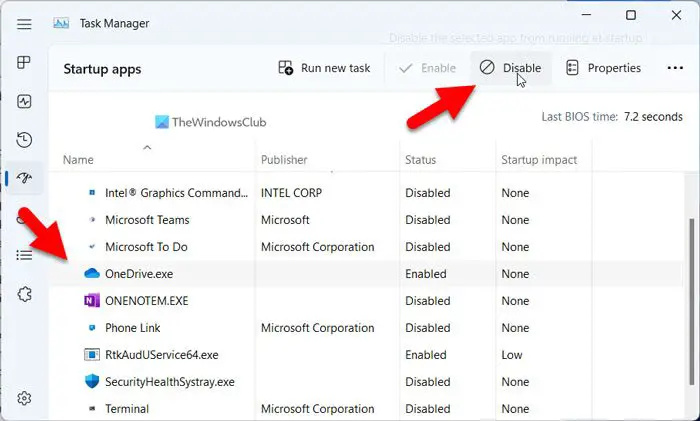
Ez az első dolog, amit meg kell tennie, ha a lemezhasználat 100%-on megreked. Időnként egyesek elfelejtik gyakran ellenőrizni az indítási alkalmazások listáját. Ha ez veled is megtörténik, előfordulhat, hogy ugyanazzal a problémával találkozhatsz. Mivel az induló alkalmazások sok memóriát és egyéb CPU-erőforrást fogyasztanak, ezt meg kell tennie távolítsa el vagy tiltsa le az indítóprogramokat hogy a lemezhasználat 100%-nál alacsonyabb legyen.
Az alkalmazások eltávolításához az indításból, kövesse az alábbi lépéseket:
- nyomja meg Ctrl+Shift+Esc a Feladatkezelő megnyitásához.
- Váltson a Indító alkalmazások lapon.
- Keresse meg az Engedélyezett alkalmazásokat, és válassza ki őket.
- Kattintson a Letiltás gomb.
2] Húzza ki az összes külső eszközt
Időnként külső merevlemezt, nyomtatót, audioeszközt, mobiltelefont stb. csatlakoztathat számítógépéhez, és otthagyhatja azokat. Amikor újraindítja a számítógépet, a rendszernek minden folyamatot és szolgáltatást le kell futtatnia, hogy ismét hasznosak legyenek az Ön számára. A számítógépe ezért sok lemezterületet fogyaszt. Ez az oka annak, hogy javasoljuk, hogy húzza ki az összes külső eszközt, és ellenőrizze, hogy ez megoldja-e a problémát.
3] A Windows Update ideiglenes szüneteltetése
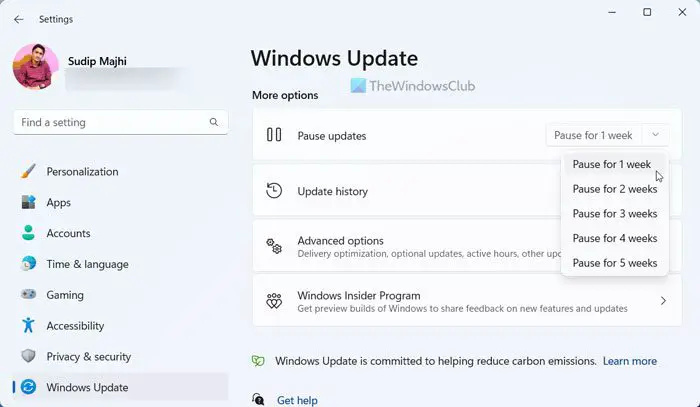
A számítógép indításakor a Windows Update automatikusan elkezdi keresni az elérhető frissítéseket a háttérben. Ez az oka annak, hogy ez a szolgáltatás vagy funkció bizonyos mennyiségű CPU erőforrást igényel, beleértve a lemezterületet is. tudsz A Windows Update szüneteltetése ideiglenesen, és ellenőrizze, hogy megszűnik-e a probléma.
legjobb belső merevlemezek 2016
4] Ideiglenesen kapcsolja ki a Print Spooler szolgáltatást
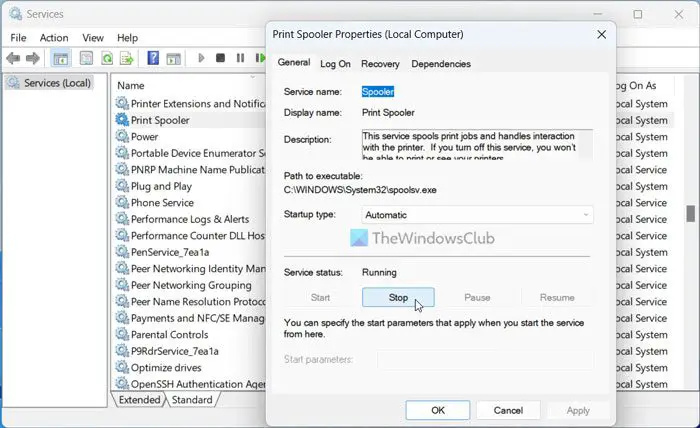
A Print Spooler szolgáltatás elengedhetetlen minden nyomtató felhasználó számára. Ez a beépített szolgáltatás elsősorban adatokat vagy függőben lévő nyomtatási feladatokat tárol. Még ha leállítja is a számítógépet, az nem távolítja el a tárolt adatokat. Ezért van szüksége némi lemezterületre az adatok tárolásához. Nak nek kapcsolja ki a Print Spooler szolgáltatást a Windows 11/10 rendszerben , kövesse ezt a részletes útmutatót.
Olvas: Javítsa ki a 100%-os lemez-, magas CPU-, memória- vagy energiahasználatot a Windows rendszerben
5] Futtassa a CHKDSK-t
Időnként ez a probléma a lemezen lévő hiba miatt fordulhat elő. Az ilyen lemezhibák megoldásának legjobb módja a a CHKDSK eszköz használatával .
Ha nem tudja, ez egy beépített segédprogram, amely automatikusan felismeri és kijavítja a gyakori lemezhibákat. Függetlenül attól, hogy egy vagy több HDD-t vagy SSD-t telepített, ezt a segédprogramot futtathatja merevlemezén. Tájékoztatásul ezt az eszközt futtathatja a Parancssorból, valamint a GUI opció használatával.
6] Frissítse az eszközillesztőket
Ezért a sérült illesztőprogramok okozhatják ezt a problémát frissítse eszközillesztőit és nézd.
7] Futtassa a Rendszerfájl-ellenőrzőt
Futtassa a Rendszerfájl-ellenőrzőt a problémát okozó, potenciálisan sérült rendszerfájlok cseréjéhez
Olvas: Véletlenszerű lemezhasználati csúcsok a Windows rendszeren
videoszerkesztő szoftver gyerekeknek
Miért van a lemezem 100%-os, ha semmi sincs nyitva?
Számos oka lehet annak, hogy a lemez 100%-ban beragadt, még akkor is, ha semmi sincs nyitva a számítógépen. A probléma felmerülésének fő oka az indításkor futtatásra kijelölt, szükségtelen alkalmazások. A második ok a csatlakoztatott külső eszközök, például külső merevlemezek, nyomtatók, audioeszközök stb. lehet. A Windows gyakran futtat bizonyos szolgáltatásokat és folyamatokat a háttérben, hogy ezek az eszközök zökkenőmentesen működjenek. Ezek A Windows Services biztonságosan letiltható .
Miért írja ki a HDD 100%-ot?
Ha a HDD 100%-os használati üzenetet jelenít meg, további tárhelyet kell hozzáadnia. Azonban törölhet néhány felesleges fájlt a számítógépről, hogy ideiglenesen szabad helyet szabadítson fel. Ha azonban nincs mit eltávolítani, a probléma legegyszerűbb módja egy másodlagos merevlemez telepítése.










![GOG Galaxy fekete vagy fehér képernyővel kapcsolatos probléma [Javítva]](https://prankmike.com/img/games/FC/gog-galaxy-black-or-white-screen-issue-fixed-1.jpg)




